Los 5 mejores reproductores multimedia GoPro: reproduzca vídeos GoPro sin pérdidas en su computadora
Cuando su demanda de grabación de video va más allá del aire o un estado estático, la cámara GoPro podría ser la primera herramienta en la que piense. Con esta cámara, puede grabar videos bajo el agua, en el espacio, durante deportes extremos, vlogs de viajes y más. Sin embargo, necesitará un equivalente Reproductor de vídeo GoPro para reproducir y mostrar esos videos. ¿Tienes algo en mente que pueda reproducir videos de GoPro?
Este artículo presentará los reproductores de video GoPro que puede usar para reproducir videos GoPro accesibles para varios dispositivos de escritorio. Continúe con los siguientes detalles para verificar los reproductores de video presentados sin más preámbulos.
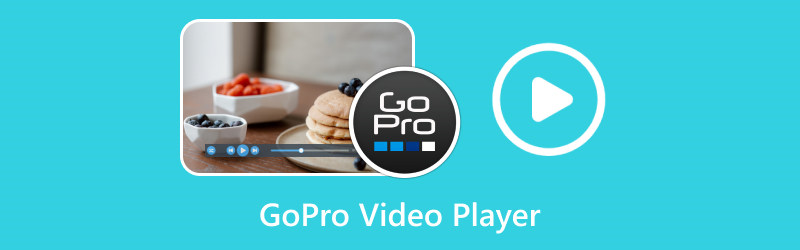
CONTENIDO DE PÁGINA
Parte 1. ¿Qué es GoPro Video?
Los videos GoPro son videos grabados con cámaras GoPro, que son compactas, duraderas y versátiles. Las cámaras GoPro son populares entre los amantes de las aventuras, los creadores de contenido y los deportes debido a su capacidad para capturar videos de alta calidad. Estas cámaras versátiles capturan secuencias de video llenas de acción en diversas condiciones y entornos.
Los videos de GoPro generalmente muestran varias actividades, como aventuras al aire libre, deportes extremos, vlogs de viajes, exploración submarina y más. Capturan la emoción y la emoción de estas experiencias, brindando a los espectadores una perspectiva en primera persona o ángulos únicos. Además, los videos de GoPro son conocidos por su naturaleza inmersiva de alta energía y la perspectiva única que muestran a los espectadores. Lo convierte en una opción popular para capturar momentos emocionantes y compartirlos con los demás.
Parte 2. Los 5 mejores reproductores GoPro
| Formularios de reproducción admitidos | Precio | Reproducción 4K | Configuración de reproducción | |
| Jugador de Vidmore | Todos los discos, archivos, carpetas y archivos ISO. | Comienza en $14.95 con una versión de prueba gratuita. | ✔ | Elija subtítulos, cambie pistas de audio, ajuste efectos de imagen, tome instantáneas, navegue rápidamente, reproduzca sin problemas, etc. |
| Reproductor GoPro | Archivos de video | $99.00 para actualización | ✔ | Exporte por lotes, recorte, tome instantáneas y habilite la nivelación del horizonte. |
| Convertidor de video Vidmore | Archivos de video | Comienza en $14.95 con una versión de prueba gratuita. | ✔ | Personalice el video para recortar, rotar, recortar, fusionar clips, agregar efectos, agregar marcas de agua, etc. |
| Reproductor de multimedia VLC | Sólo discos DVD, archivos, carpetas y archivos ISO. | Gratis | ✔ | Elija subtítulos, cambie pistas de audio, tome instantáneas, convierta formatos de video, etc. |
| Jugador 5K | Sólo discos DVD, archivos y archivos ISO. | Gratis | ✔ | Corte videos, agregue marcadores, reproduzca 360° y tome capturas de pantalla. |
Para reproducir sus videos de GoPro, necesita un reproductor de video que admita los formatos de archivo de los videos de GoPro. La cámara GoPro graba video en dos formatos diferentes; MP4 y HEVC. Existen otros formatos de archivo que utiliza GoPro, según el modelo que utilice. Esta sección presentará varios reproductores de video, lo que le permitirá ver y reproducir videos de GoPro. Eche un vistazo a los mejores reproductores de video GoPro presentados.
1. Vidmore Player: reproductor GoPro para Windows y macOS
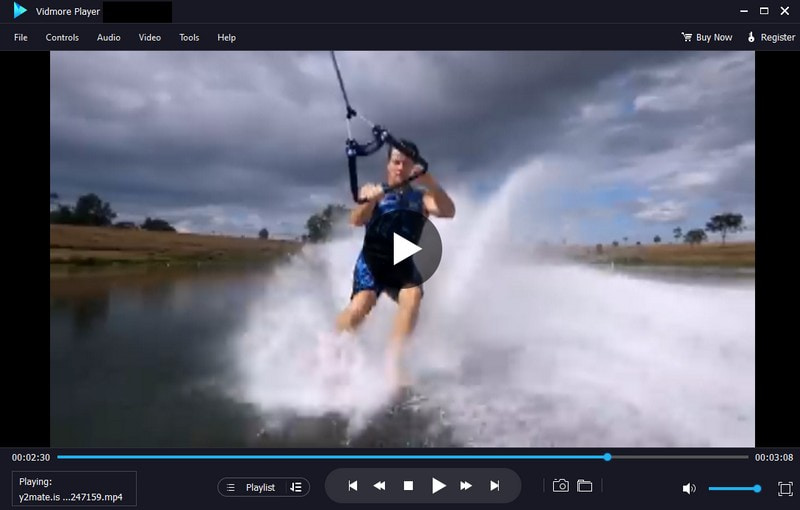
A la hora de buscar un reproductor de vídeo GoPro potente, debes considerar que ofrece funcionalidades básicas y avanzadas. Con eso, no sólo estás limitado a las funciones básicas sino que también puedes acceder a funciones avanzadas para mejorar tu experiencia visual. Sabía usted que Jugador de Vidmore comprueba todas las cualificaciones mencionadas?
Vidmore Player admite todos los códecs para las necesidades de video de GoPro, como H.265, AVC, DivX, MPEG4, MPEG2, X265, X264, etc. Es un reproductor multimedia universal que puede reproducir numerosos formatos de audio y video, archivos ISO, DVD, Blu- discos de rayos y más. Este software de reproducción GoPro tiene una opción independiente para el control personalizado del título, capítulo, volumen, reproducción y más. Además, puede cambiar la pista y el canal de audio y video, agregar un subtítulo, aplicar efectos y seleccionar el tamaño de pantalla que prefiera. Además, puedes tomar una instantánea de tu escena favorita del vídeo, que se guardará en la carpeta de tu escritorio. De hecho, es el mejor reproductor multimedia para vídeos GoPro que ofrece todo lo que necesitas en un reproductor de vídeo.
Sistemas operativos compatibles: Mac y Windows
Pros:
- Tiene una interfaz comprensible donde las opciones se pueden navegar fácilmente.
- Proporciona varios tamaños de pantalla.
- Permite a los usuarios modificar los efectos básicos del video.
- Ofrece parámetros de control para usar el reproductor de video de manera fácil y sin complicaciones.
- Permite a los usuarios tomar una instantánea mientras se reproduce el video.
- Ofrece numerosos idiomas en todo el mundo.
Contras:
- Habrá marcas de agua para la reproducción de discos Blu-ray.
2. Reproductor GoPro
GoPro Player es un software profesional de reproducción de vídeo GoPro. Le ayudará a transformar las extrañas imágenes de 360 grados en videos aceptables y tradicionales, que son más fáciles de ver y compartir. Al mismo tiempo, la estabilización se ha vuelto mucho más suave con el nivel de control incluso si el video GoPro se reproduce en cámara lenta. GoPro Player admite varios formatos de video con resolución mejorada a 5.3K, 4K o su personalización. Además, las sencillas herramientas de edición pueden ayudarte a ajustar mejor la reproducción de vídeo de GoPro.
Sistemas operativos compatibles: macOS y Windows
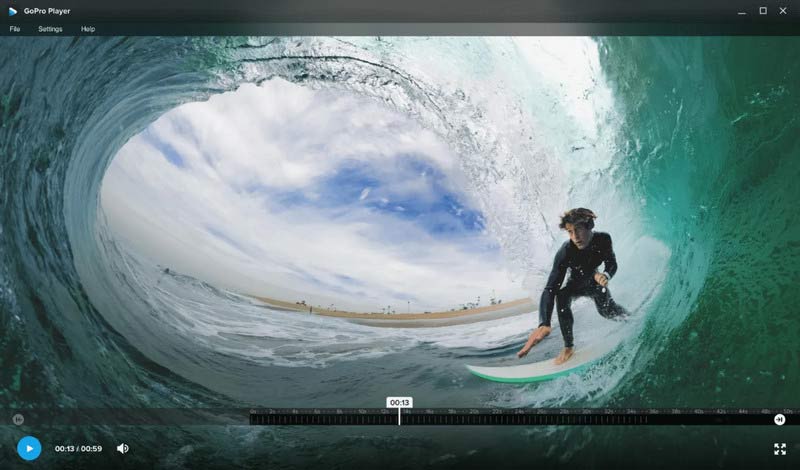
Pros:
- Puede transformar imágenes de 360° en tomas cinematográficas.
- Admite la eliminación de curvaturas perturbadoras de fotos y vídeos.
- Tiene múltiples herramientas como exportación por lotes, recorte, captura de fotogramas y nivelación de horizontes.
- Admite más de 360 formatos, incluidos HEVC, H.264, H.265, Apple ProRes y CineForm.
Contras:
- La versión de Windows solo es compatible con Windows 10 y versiones posteriores.
- La actualización es cara.
3. Vidmore Video Converter
Convertidor de video Vidmore También puede ser un reproductor multimedia GoPro ideal. Admite más de 200 formatos de vídeo, incluidos los archivos de vídeo GoPro de MP4 y HEVC. Mientras tanto, su gran capacidad de conversión puede convertir fácilmente sus fotos o metraje en un vídeo estable, fluido y cinematográfico. Este conversor de vídeo totalmente compatible con 8K/4K puede transcodificar su vídeo sin pérdida de calidad a una velocidad 50 veces más rápida. Puedes usarlo para convertir tus videos GoPro en archivos más compatibles con otros sistemas o dispositivos.
Sistemas operativos compatibles: macOS y Windows
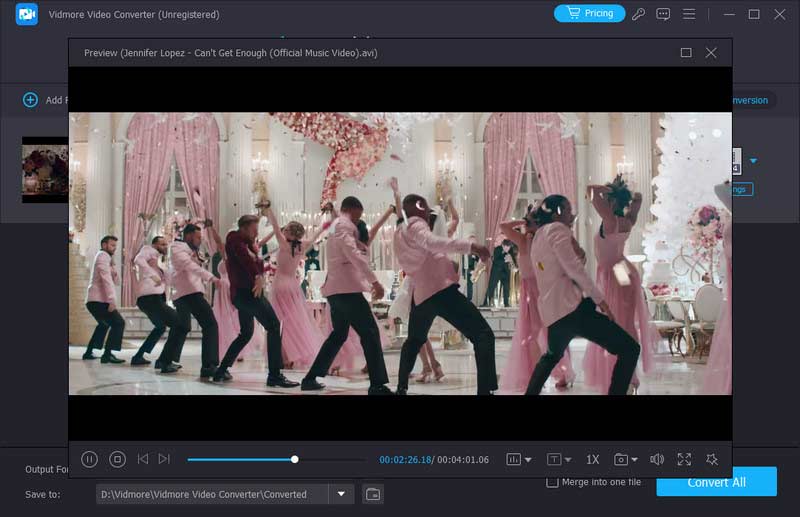
Pros:
- Admite la visualización de vídeos GoPro en calidad 8K/4K.
- Admite la conversión del metraje a vídeos GoPro más estables y fluidos.
- Ofrece herramientas integrales de edición de video como recortar, rotar, recortar, agregar efectos y más.
- Utiliza la tecnología de aceleración más avanzada del mundo para convertir videos súper rápido sin pérdida de calidad.
Contras:
- La versión gratuita tiene funciones limitadas.
4. VLC Media Player
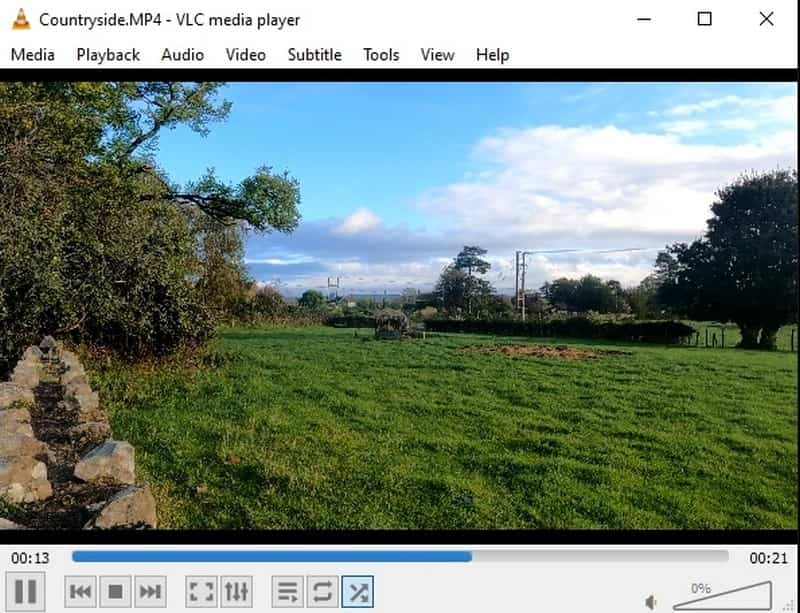
Si prefieres un reproductor de video multiplataforma gratuito y de código abierto, puedes contar con VLC Media Player. Este reproductor de video reproduce la mayoría de los archivos multimedia, DVD, CD de audio, VCD y varios protocolos de transmisión. No tiene que preocuparse por si su escritorio puede admitir HEVC o archivos de mayor definición. Es porque VLC Media Player admite muchos formatos de video. Por lo tanto, puede reproducir sus videos GoPro, ya que el reproductor puede contener formatos MP4 y HEVC.
Sistemas operativos compatibles: Linux, macOS y Windows
Pros:
- Es un reproductor de video gratuito y de código abierto.
- Admite numerosos formatos de archivos de video, incluidos MP4 y HEVC.
- Funciona en todas las plataformas.
- Proporciona opciones de descarga de secuencias de audio y video.
- Ofrece perfiles de conversión personalizables.
Contras:
- Los usuarios encuentran un problema al reproducir videos de GoPro en el reproductor de video.
5. 5KPugador
5KPlayer es uno de los mejores reproductores GoPro que puede abrir archivos de video GoPro Here 8/360 directamente en su escritorio. Es compatible con MP4 y HEVC con una utilidad de decodificación de hardware para mejorar el rendimiento de reproducción de video 4K. Le permite reproducir GoPro o cualquier 4K 30fps, 48fps y 60fps en varios formatos sin retrasos, cortes u otros problemas. De hecho, 5KPlayer es el mejor reproductor de video para video GoPro 4K que puede ayudarlo a reproducir fácilmente sus videos GoPro sin errores.
Sistemas operativos compatibles: macOS y Windows
Pros:
- Es de uso gratuito.
- Puede reproducir videos GoPro sin encontrar problemas.
- Ofrece una velocidad de hardware incorporada.
- Es adecuado para todos los formatos significativos y de audio.
- Puede reproducir formatos de video de 8k sin problemas.
Contras:
- Debe aclararse para los usuarios primerizos.
- La reproducción de video se entrecorta al usar el botón de rebobinado o rápido en la versión para Mac.
Parte 3. Cómo reproducir vídeos de GoPro en PC/Mac
Para aprender a reproducir videos GoPro en una PC usando Jugador de Vidmore, continúe con el proceso paso a paso a continuación.
Paso 1. Elija la versión correcta y descargue Vidmore Player en su computadora. Después de instalarlo exitosamente, se iniciará automáticamente.
Paso 2. Conecte su cámara GoPro a su escritorio con un cable USB o inserte la tarjeta SD en el lector de su escritorio. Encienda su cámara GoPro y asegúrese de que esté en modo de reproducción.
Paso 3. En Vidmore Player, presione el Abrir documento para abrir la carpeta del escritorio y seleccionar el archivo de video de GoPro.
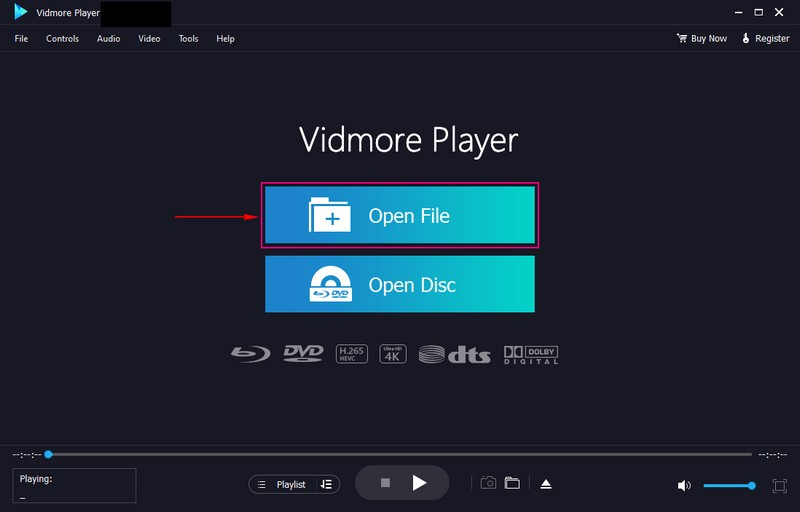
Paso 4. Su video GoPro ahora se está reproduciendo en la ventana del reproductor. Vaya a la pestaña Controles; aquí puede controlar el menú, el título, la reproducción, el volumen y el capítulo. Mover a la Audio pestaña si desea deshabilitar o cambiar el modo estéreo a mono, izquierda y derecha, y estéreo inverso. Dirígete a la Vídeo pestaña para seleccionar su modo de pantalla preferido, como tamaño normal, pantalla completa, medio tamaño y más.
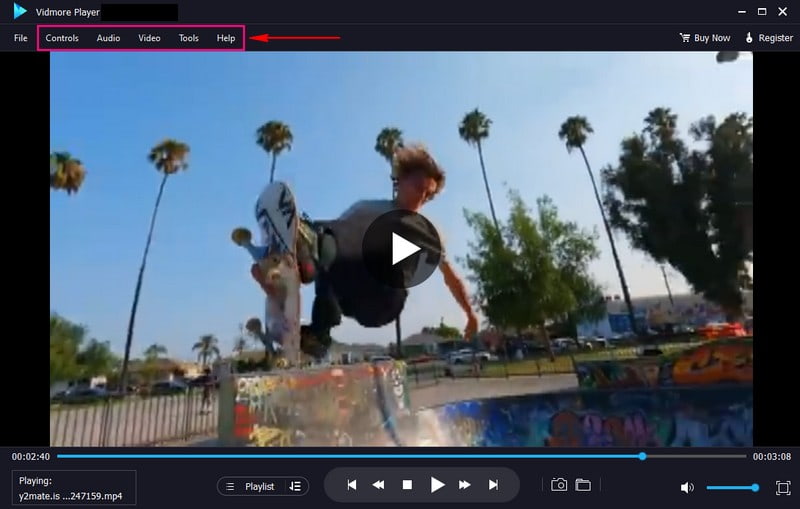
Paso 5. Puede usar los botones de reproducción debajo de la ventana del reproductor para controlar la reproducción del video, como reproducir, detener o avanzar rápidamente.
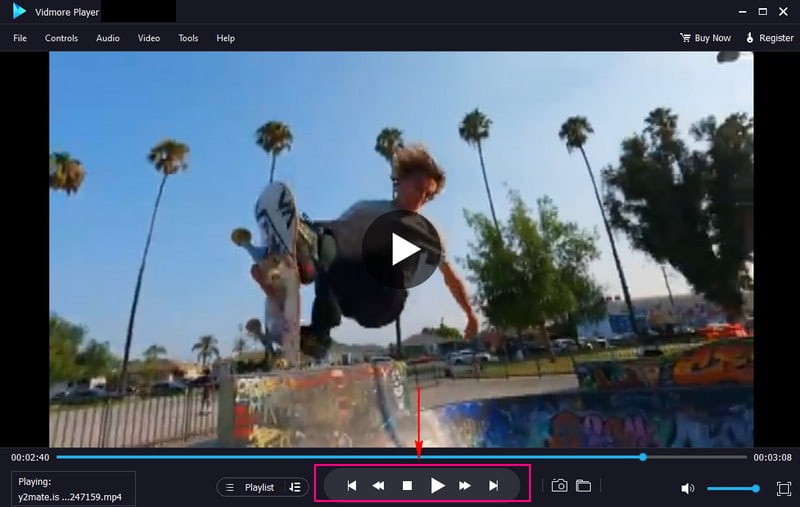
Parte 4. Preguntas frecuentes sobre el reproductor de video GoPro
¿Por qué mis videos GoPro no se reproducen en mi computadora?
No puede reproducir sus videos GoPro en su computadora porque podría deberse a un lector de tarjeta SD, un puerto o un cable defectuosos.
¿GoPro puede grabar audio?
Sí, GoPro tiene un micrófono incorporado que funciona bien con un uso casual, lo que permite que cualquier persona grabe videos con sonido.
¿Por qué no puedo reproducir videos de GoPro?
Debe verificar si está reproduciendo un video directamente desde la tarjeta SD de la cámara GoPro. Si es así, copie su video de la tarjeta SD al disco duro y vuelva a intentarlo.
¿Puedes transferir archivos GoPro a través de USB?
Si no tiene un lector de tarjetas SD, puede usar el cable USB provisto con su GoPro para importar video. Asegúrese de que su GoPro esté encendida y luego conecte el cable a su GoPro y al puerto USB de la computadora.
¿Por qué no puedo ver los archivos de GoPro?
No puede ver sus archivos de GoPro porque están grabados en una resolución que es demasiado alta para su dispositivo móvil.
¿Cómo reproducir vídeos de GoPro en la televisión?
Enciende la cámara y la televisión. Conecte el puerto HDMI de la cámara y el televisor con un cable. Luego, toque Preferencias para buscar Medios en GoPro y seleccione Entrada HDMI en su televisor. seleccione el archivo que desea reproducir, elija la figura de pantalla completa para reproducirlo en su televisor.
¿Los vídeos de GoPro no se reproducen en la PC?
Dos soluciones para solucionar este problema. Uno es instalar los códecs GoPro CineForm en su PC. Este códec hará que el archivo GoPro sea compatible con otras aplicaciones. El otro está usando un fijador de video, como Corrección de vídeo de Vidmore, porque su video dañado puede provocar una reproducción fallida de GoPro. Este software de reparación de videos puede manejar rápidamente videos corruptos, rotos, dañados, no reproducibles o ilegibles.
Conclusión
Este artículo presentó la información necesaria sobre los videos GoPro, que son videos capturados por cámaras GoPro. Además, este artículo comparte 5 mejores Reproductores de vídeo GoPro para que aprendas a reproducir medios GoPro con ellos. Sin duda, Vidmore Player puede reproducir vídeos de GoPro con facilidad sin encontrar problemas. Además de eso, puede reproducir tus vídeos GoPro y ofrece funcionalidades avanzadas beneficiosas para una mejor experiencia visual.



